Diferencia entre revisiones de «SIU-Sanaviron-Quilmes/version1.1.0/operacionesnuc-vtas04»
(→Inicio) |
|||
| Línea 19: | Línea 19: | ||
== Inicio == | == Inicio == | ||
| − | La ventana principal muestra las unidades de | + | La ventana principal muestra las unidades de venta que ya se dieron de alta y ya listo el espacio para ingresar datos para crear una nueva. |
[[Archivo:SQ_unidad_venta.png|centrar|link=]] <br /> | [[Archivo:SQ_unidad_venta.png|centrar|link=]] <br /> | ||
== Alta de unidades de ventas == | == Alta de unidades de ventas == | ||
| + | Completar los datos requeridos ( con los que tiene un (*) el resto de los campos serán necesarios sólo si se se realixzarán Cargas de ventas offline o bien se informarán las recaudaciones a SIU-Pilagá. | ||
| + | <br /> | ||
| + | [[Archivo:SQ_unidad_venta_alta.png|centrar|link=]] <br /> | ||
| − | + | '''Ingreso de datos''':<br /> | |
| + | |||
| + | {| class="wikitable" | ||
| + | |- | ||
| + | !style="width:155px"| Columna !! Descripción !!style="width:155px"| Tipo | ||
| + | |- | ||
| + | | '''Código''' || código de la unidad de ventas || || | ||
| + | |- | ||
| + | | '''Descripción'' || nombre de la unidad de ventas|| || | ||
| + | |- | ||
| + | |} | ||
| − | |||
| − | |||
| − | |||
| − | + | <br /> | |
| − | |||
| − | |||
| − | |||
| − | |||
| − | Por último guardar la información con el botón [[Archivo: | + | Por último guardar la información con el botón [[Archivo:SQ_icono_agregar.png||link=]] |
== Modificación o Eliminación de unidades de negocios == | == Modificación o Eliminación de unidades de negocios == | ||
Revisión del 12:43 30 ago 2018
Administrar unidades de ventas
Módulo SQ : Núcleo
Ubicación en el Menú: Ventas > Administrar unidades de ventas
Objetivo: Crear unidades de ventas que representan los puntos de venta;
Pre-requisito : Tener creada la unidad de negocio que utiliza la unidad de venta a crearse.
Inicio
La ventana principal muestra las unidades de venta que ya se dieron de alta y ya listo el espacio para ingresar datos para crear una nueva.
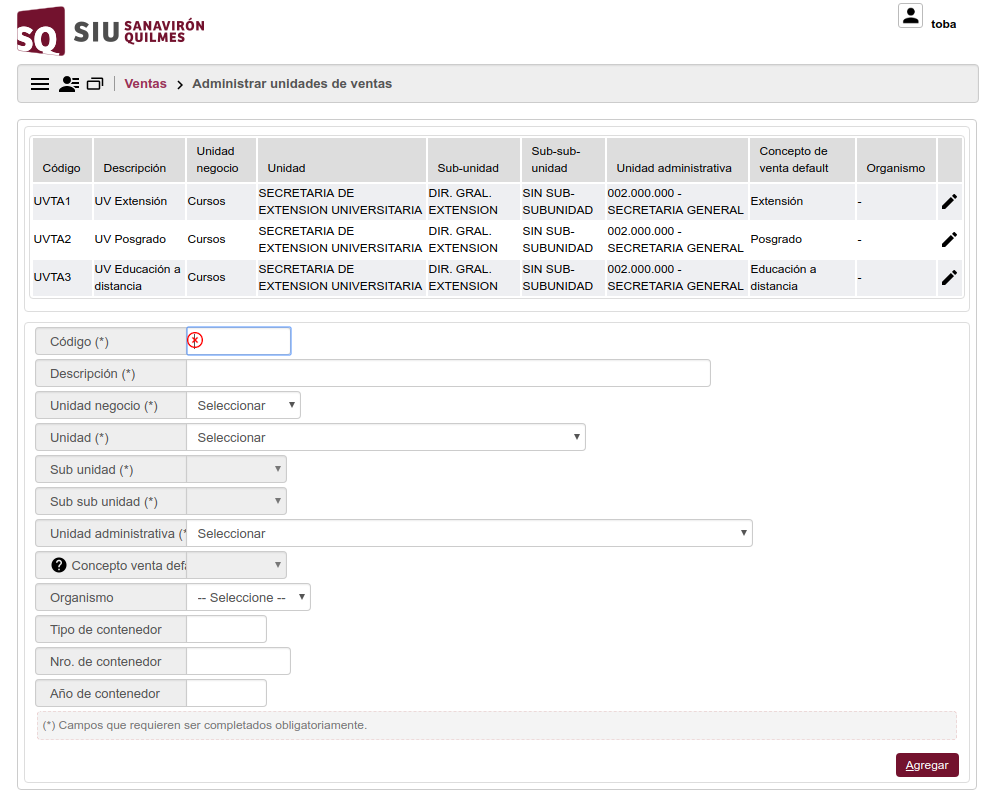
Alta de unidades de ventas
Completar los datos requeridos ( con los que tiene un (*) el resto de los campos serán necesarios sólo si se se realixzarán Cargas de ventas offline o bien se informarán las recaudaciones a SIU-Pilagá.
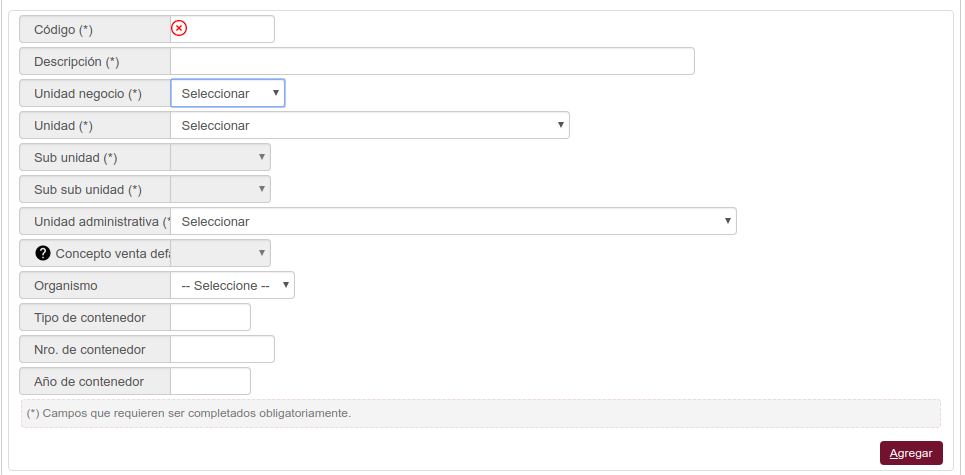
Ingreso de datos:
| Columna | Descripción | Tipo | |
|---|---|---|---|
| Código | código de la unidad de ventas | ||
| 'Descripción | nombre de la unidad de ventas |
Por último guardar la información con el botón ![]()
Modificación o Eliminación de unidades de negocios
Ubicar en la ventana principal la unidad de negocio que se necesite modificar o bien dar de baja y editarla con el botón ![]()
Realizar los cambios necesarios o bien verificar sea la U.de Negocio que se debe dar de baja.
seleccionar el botón ![]() ó
ó ![]() según corresponda.
según corresponda.
-->

